ホームページ >ソフトウェアチュートリアル >コンピューターソフトウェア >コンピュータ上で IE ブラウザが見つからない (IE ブラウザが見つからない) のはなぜですか?
コンピュータ上で IE ブラウザが見つからない (IE ブラウザが見つからない) のはなぜですか?
- WBOYWBOYWBOYWBOYWBOYWBOYWBOYWBOYWBOYWBOYWBOYWBOYWBオリジナル
- 2024-07-24 11:12:38798ブラウズ
突然、コンピューターで Internet Explorer が見つかりません。何が起こっているのですか?インターネットで情報を調べてみたところ、多くの友人がこの問題に遭遇していることがわかったので、以下の編集者が皆さんの参考のためにまとめた情報を紹介します。

要約: PHP 開発者にとって、Web ページ上で JSON データを返す必要がある場合、中国語の文字化けという共通の問題に直面することがあります。返されるコンテンツに中国語が含まれる場合、フロントエンドが受信するJSONデータが文字化けして表示される場合があります。この問題を解決するために、PHP エディター Xigua は、以下で中国語の文字化けの原因を詳しく紹介し、さまざまなシナリオに対する解決策を提供して、PHP から返された JSON データを正しく処理し、文字化けを回避し、中国語データの整合性と可読性。
以下の手順に従ってください:
1. タスクバーの左下隅にある Cortana 検索バーに「コントロール パネル」と入力して、[コントロール パネル] タブに入ります。
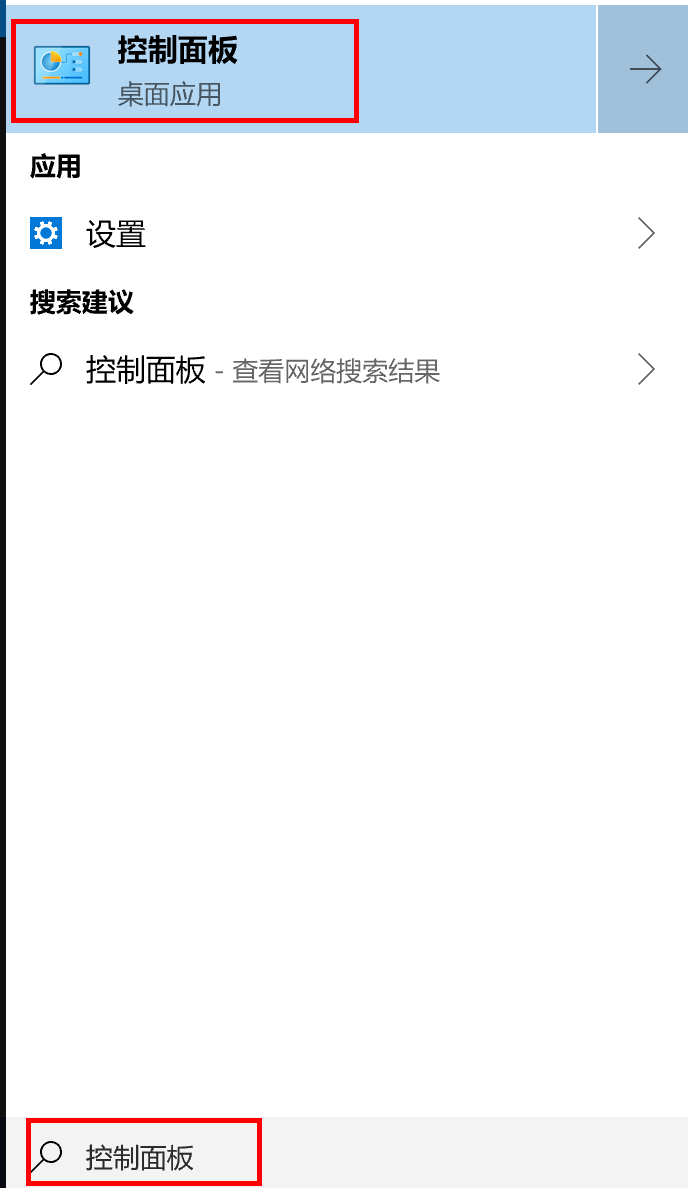
2. [プログラム] > [プログラムと機能] > [Windows の機能をオンまたはオフにする] タブに入ります。
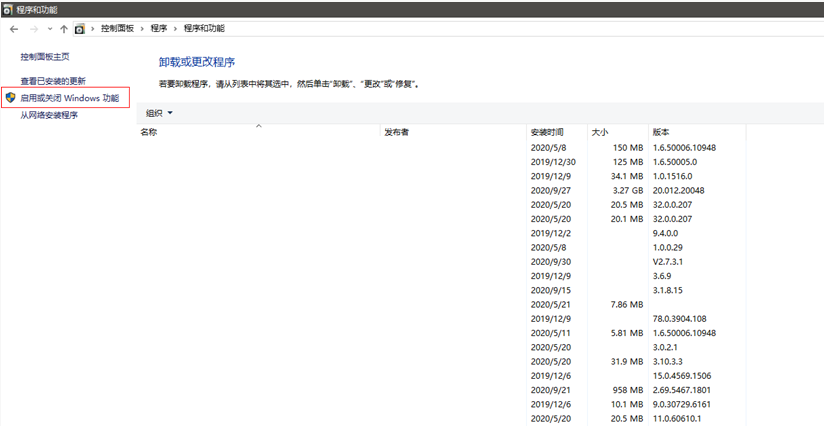
3. 「Internet Explorer 11」にチェックを入れ、「OK」をクリックして、コンピューターを再起動します。
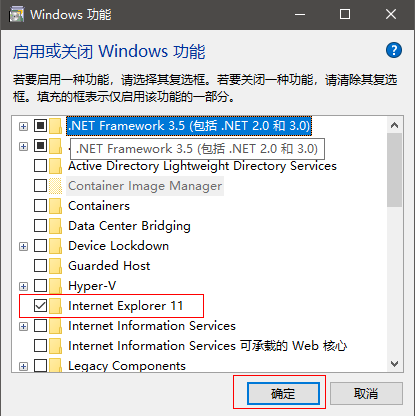
4. Cortana 検索領域で IE を再度検索すると、IE ブラウザーが見つかります。
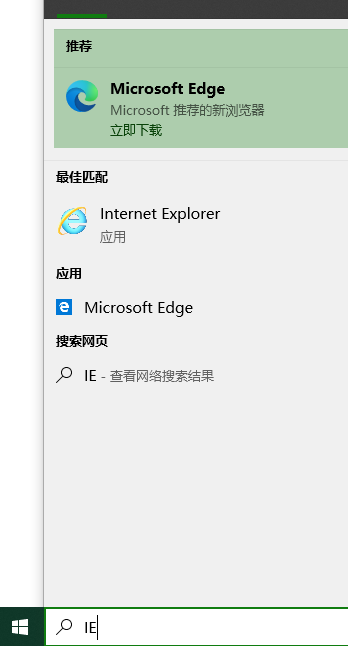
5. それでも IE が見つからない場合は、PHP をアンインストールしたことが原因である可能性があります。[Windows の設定] > [アプリケーション] に移動します。
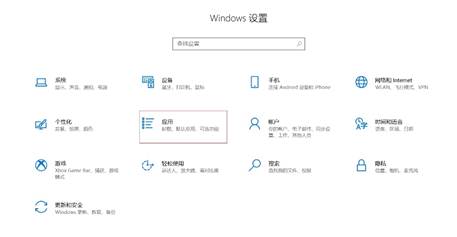
6. アプリケーションと機能 > オプション機能。
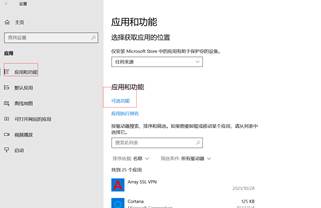
7. [機能の追加] > [Internet Explorer 11 を検索してチェック] > [クリックしてインストール] をクリックします。インストールが完了したら、再起動して手順 4 を繰り返します。
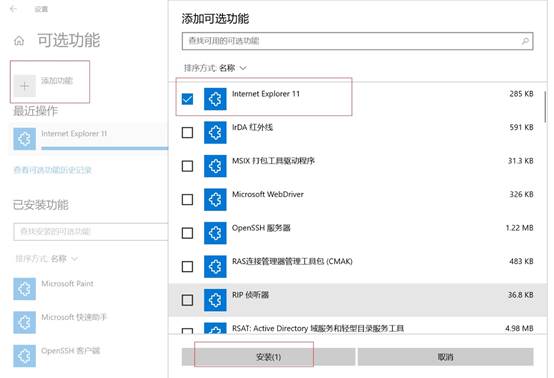
8. それでも問題が解決できない場合は、データをバックアップし、F10 を使用してワンクリックでシステムを復元することをお勧めします。
以上がコンピュータ上で IE ブラウザが見つからない (IE ブラウザが見つからない) のはなぜですか?の詳細内容です。詳細については、PHP 中国語 Web サイトの他の関連記事を参照してください。

